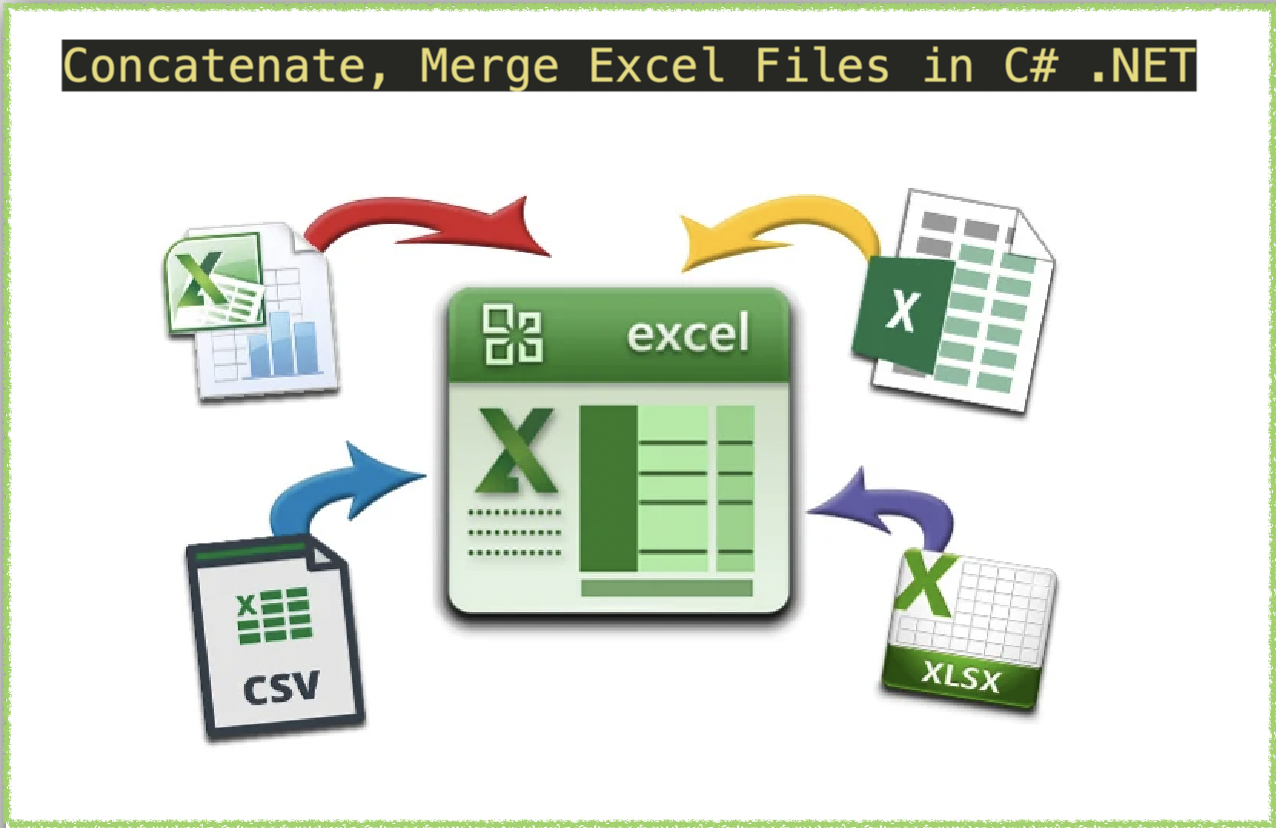
Sameina Excel (XLS, XLSX) skrár í C# .NET
Að sameina Excel skrár getur verið gagnleg tækni til að hagræða gagnastjórnun. Hvort sem þú þarft að sameina söluskýrslur, reikningsskil eða gögn viðskiptavina, getur sameining Excel skrár sparað þér tíma og fyrirhöfn. Í þessari grein munum við kanna hvernig á að sameina Excel skrár með C# .NET og REST API. Við munum fjalla um mismunandi aðstæður þar sem samtenging getur verið gagnleg, svo sem þegar þú ert með margar skrár með svipaða gagnauppbyggingu eða þegar þú þarft að sameina gögn frá mismunandi sniðum. Þú munt læra hvernig á að skrifa einfaldan og skilvirkan kóða til að gera samtengingarferlið sjálfvirkt og forðast handvirkar villur. Svo, við skulum kafa inn í heim Excel-samtengingar og einfalda vinnuflæðið þitt í dag.
Sameina Excel REST API
Ef þú ert að leita að skilvirkri og einfaldri leið til að sameina Excel skrár með C# .NET, þá er Aspose.Cells Cloud SDK frábær kostur. Það býður upp á einfalt viðmót til að sameina XLS, XLSX og önnur skráarsnið með REST API. Með því að nota þessa skýbundnu lausn geturðu útrýmt þörfinni fyrir uppsetningu á flóknum hugbúnaði og vélbúnaðarinnviðum. Aspose.Cells Cloud SDK fyrir .NET býður einnig upp á eiginleika eins og sjálfvirka aðlögun raðir og dálka, flokkun gagna og að beita sniði á sameinaðar frumur. Með því að nota þetta API geturðu dregið verulega úr þróunartíma og fyrirhöfn og bætt framleiðni.
Nú, til að nota SDK, ætlum við að bæta við tilvísun þess í umsókn okkar í gegnum NuGet pakkastjóra. Leitaðu einfaldlega „Aspose.Cells-Cloud“ og ýttu á Bæta við pakka hnappinn. Í öðru lagi, ef þú ert ekki með reikning yfir Cloud Dashboard, vinsamlegast búðu til ókeypis reikning með því að nota gilt netfang og fáðu persónulega persónuskilríki viðskiptavinarins.
Sameina Excel með C#
Í þessum hluta ætlum við að hlaða tveimur vinnublöðum úr skýgeymslu og sameina aðra Excel vinnubókina við þá fyrstu.
// Fyrir heildar dæmi og gagnaskrár, vinsamlegast farðu á
https://github.com/aspose-cells-cloud/aspose-cells-cloud-dotnet/
// Fáðu skilríki viðskiptavina frá https://dashboard.aspose.cloud/
string clientSecret = "4d84d5f6584160cbd91dba1fe145db14";
string clientID = "bb959721-5780-4be6-be35-ff5c3a6aa4a2";
// búa til CellsApi tilvik á meðan þú sendir ClientID og ClientSecret
CellsApi cellsInstance = new CellsApi(clientID, clientSecret);
// fyrsta Excle vinnubókin á drifinu
string first_Excel = "input.xls";
// nafn annarrar Excel vinnubókar
string second_Excel = "myDocument.xlsx";
// búa til orðabókarhlut til að geyma Excel vinnubækur
Dictionary<String, Stream> mapFiles = new Dictionary<string, Stream>();
mapFiles.Add(first_Excel, File.OpenRead(first_Excel));
mapFiles.Add(second_Excel, File.OpenRead(second_Excel));
// hlaða inn Excel skrám í skýjageymslu
try
{
foreach (KeyValuePair<String, Stream> dictionary in mapFiles)
{
// hladdu upp hverri vinnubók í skýgeymslu
cellsInstance.UploadFile(dictionary.Key, dictionary.Value);
}
}
catch(Exception ex)
{
// allar undantekningar á skráarhleðslu í skýjageymslu
Console.Write(ex.StackTrace);
}
try
{
// frumstilla Excel samrunaaðgerðina
var response = cellsInstance.CellsWorkbookPostWorkbooksMerge(first_Excel, second_Excel, folder: null, storageName: null, mergedStorageName: null);
// prenta árangursskilaboð ef samtenging heppnast
if (response != null && response.Equals("OK"))
{
Console.WriteLine("Concatenate Excel operation completed successfully !");
Console.ReadKey();
}
}
catch (Exception ex)
{
Console.WriteLine("error:" + ex.Message + "\n" + ex.StackTrace);
}
Við skulum þróa skilning okkar á ofangreindum kóðabút:
CellsApi cellsInstance = new CellsApi(clientID, clientSecret);
Búðu til hlut af CellsApi meðan þú sendir skilríki viðskiptavinar sem rök.
Dictionary<String, Stream> mapFiles = new Dictionary<string, Stream>();
Búðu til orðabókarhlut sem mun geyma nöfn og innihald Excel vinnubóka
mapFiles.Add(first_Excel, File.OpenRead(first_Excel));
Bættu Excel inntaksskrám við orðabókarhlut. Við erum að bæta við skrám í lykilgildapörum.
foreach (KeyValuePair<String, Stream> dictionary in mapFiles)
{
// upload each workbook to cloud storage
cellsInstance.UploadFile(dictionary.Key, dictionary.Value);
}
Endurtaktu í gegnum orðabókatilvik og hladdu upp hverri Excel vinnubók í skýjageymslu.
// initialize the conversion operation
var response = cellsInstance.CellsWorkbookPostWorkbooksMerge(first_Excel, second_Excel, folder: null, storageName: null, mergedStorageName: null);
Hringdu í aðferðina til að hefja Excel-sameiningaraðgerðina. Öll vinnublöð úr annarri Excel vinnubók eru sameinuð í fyrstu Excel vinnubók.
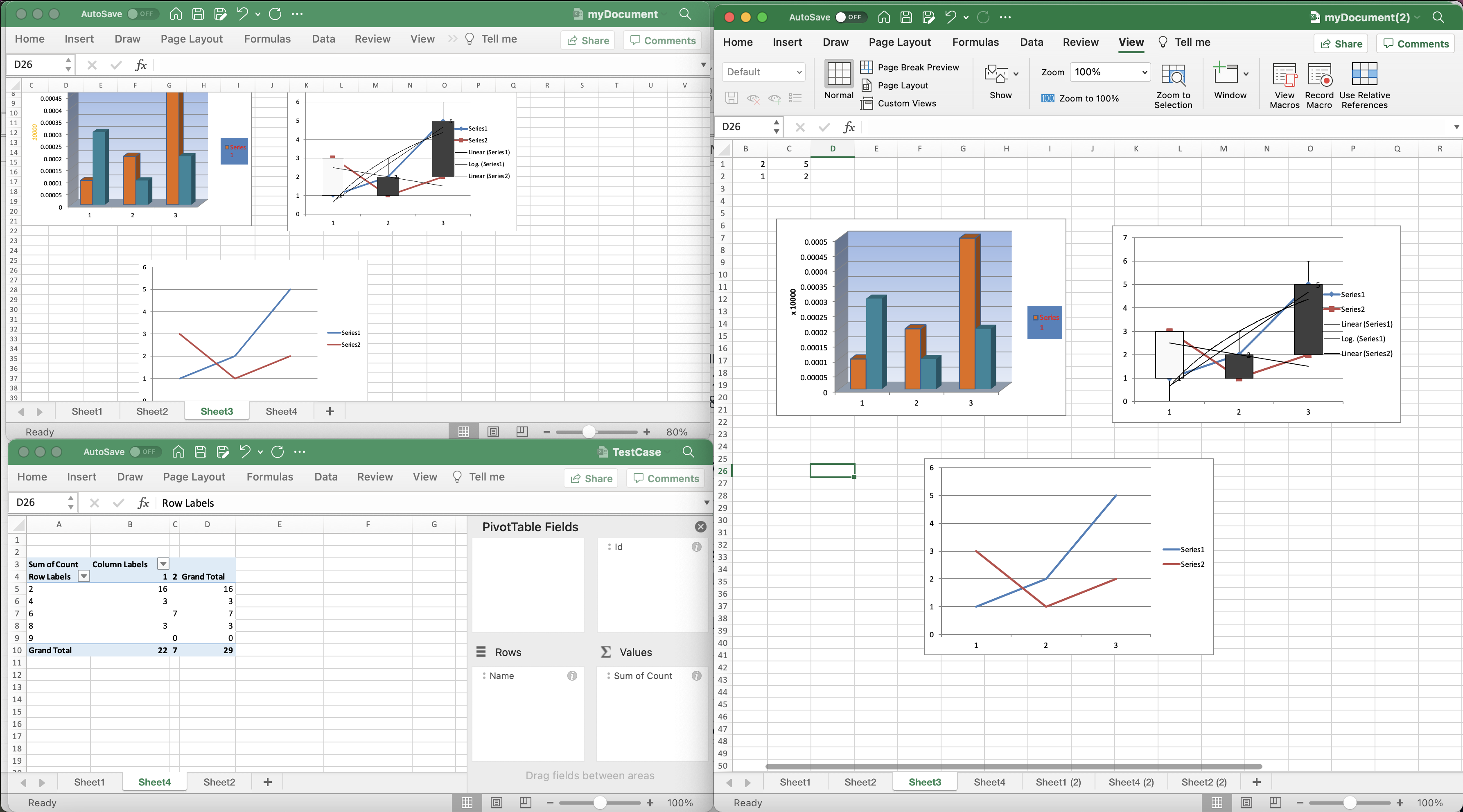
Forskoðun samsettra Excel vinnubóka.
Hægt er að hlaða niður sýnishorni Excel vinnubókanna sem notaðar eru í dæminu hér að ofan frá myDocument.xlsx og TestCase.xlsx í sömu röð.
Sameina Excel með því að nota cURL skipanir
Að sameina Excel skrár með REST API er frábær nálgun. REST APIs veita einfalda og skilvirka leið til að sameina Excel skrár og auðvelt er að samþætta þau við önnur hugbúnaðarverkfæri. Einn helsti styrkur þess að nota REST API er hæfileikinn til að vinna með mismunandi skráarsnið, þar á meðal XLS, XLSX, CSV og fleira. Að auki eru REST API mjög stigstærð og geta séð um stór gagnasöfn, sem gerir þau að frábæru vali fyrir gagnastjórnun á fyrirtækisstigi. Þegar þú sameinar Excel vinnubækur með REST API geturðu sparað þróunartíma og fyrirhöfn, bætt nákvæmni gagna og einfaldað vinnuflæðið þitt.
Nú þurfum við fyrst að búa til JWT aðgangslykil byggt á skilríkjum viðskiptavinar:
curl -v "https://api.aspose.cloud/connect/token" \
-X POST \
-d "grant_type=client_credentials&client_id=bb959721-5780-4be6-be35-ff5c3a6aa4a2&client_secret=4d84d5f6584160cbd91dba1fe145db14" \
-H "Content-Type: application/x-www-form-urlencoded" \
-H "Accept: application/json"
Þegar við höfum JWT tákn, þurfum við að nota PostWorkbooksMerge API til að sameina Excel vinnubækur. Sameinað Excel verður áfram í skýjageymslu.
curl -v -X POST "https://api.aspose.cloud/v3.0/cells/TestCase.xlsx/merge?mergeWith=myDocument(1).xlsx" \
-H "accept: application/json" \
-H "authorization: Bearer <JWT Token>"
Lokaorð
Að lokum, að sameina Excel skrár með C# .NET og REST API er áhrifarík leið til að hagræða gagnastjórnunarferlinu þínu og auka framleiðni. Hvort sem þú þarft að sameina gögn frá mörgum aðilum (XLS, XLSX osfrv.) eða gera endurtekin verkefni sjálfvirk, þá getur samtenging Excel skrár sparað þér tíma og fyrirhöfn. Með því að nýta kraft skýjabundinna REST API, geturðu framkvæmt gagnavinnsluverkefni án þess að þurfa flóknar hugbúnaðaruppsetningar eða vélbúnaðarinnviði. Við höfum líka lært að CURL skipanir er einnig hægt að nota til að prófa og samþætta REST API við önnur hugbúnaðarverkfæri. Svo hvort sem þú ert byrjandi eða reyndur verktaki, sameining Excel skrár með REST API og CURL skipunum er nálgun sem vert er að íhuga. Að lokum, með því að fylgja einföldum skrefum sem lýst er í þessari grein, geturðu byrjað að sameina Excel skrár á auðveldan hátt og hagræða vinnuflæðinu þínu.
Ef þú lendir í vandræðum þegar þú notar API, vinsamlegast hafðu samband við okkur í gegnum viðskiptavinaspjallborð.
tengdar greinar
Vinsamlegast farðu á eftirfarandi tengla til að læra meira um: